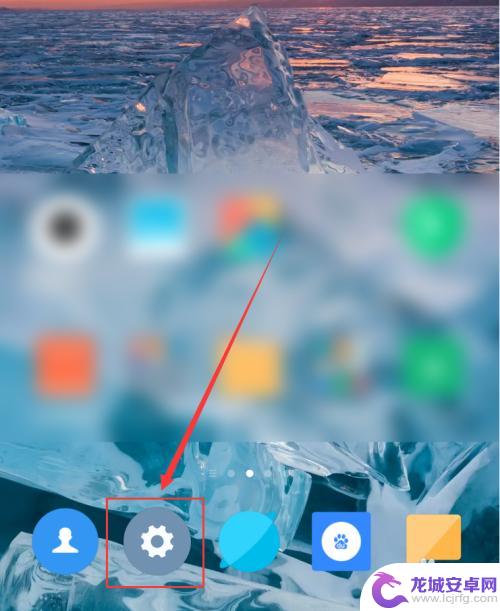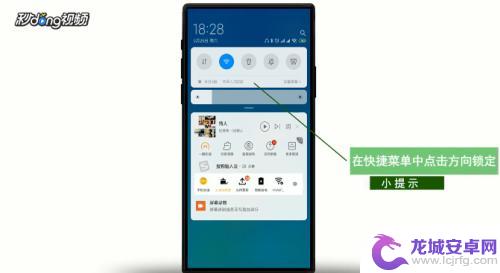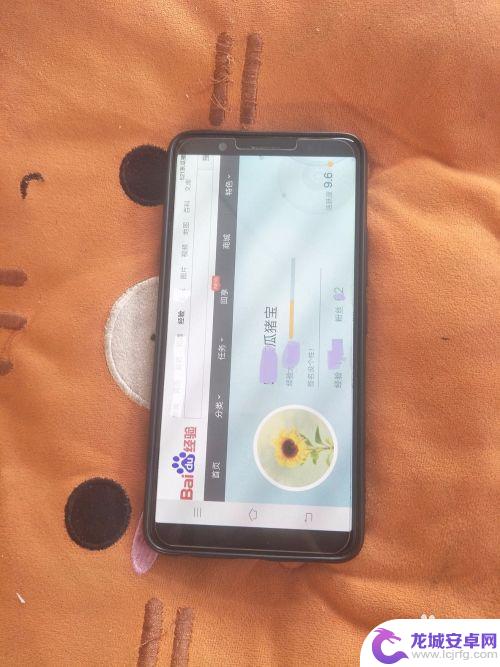手机开机屏幕旋转怎么设置 手机屏幕自动旋转设置教程
手机的屏幕旋转功能在日常使用中是非常重要的,它可以根据手机的姿势自动调整屏幕的显示方向,让用户更加方便地查看信息和操作应用程序,但是有时候我们可能会希望固定屏幕的显示方向,避免因为手机的晃动而频繁旋转。如何设置手机的屏幕旋转功能呢?接下来就让我们一起来了解一下手机屏幕自动旋转的设置方法。
手机屏幕自动旋转设置教程
操作方法:
1.点击手机中的“设置”图标。
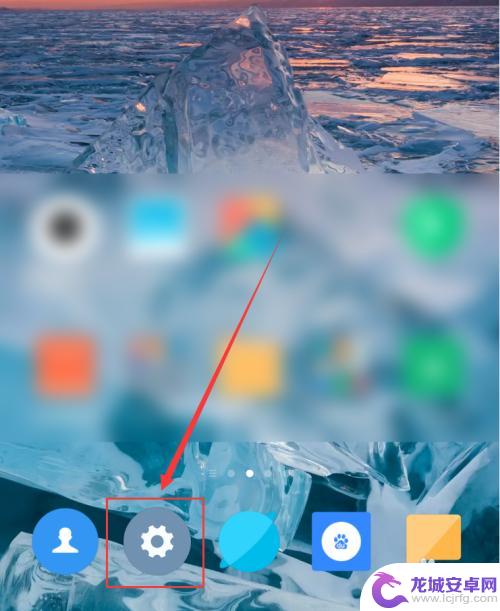
2.在“设置”页面中,选中“显示”选项。
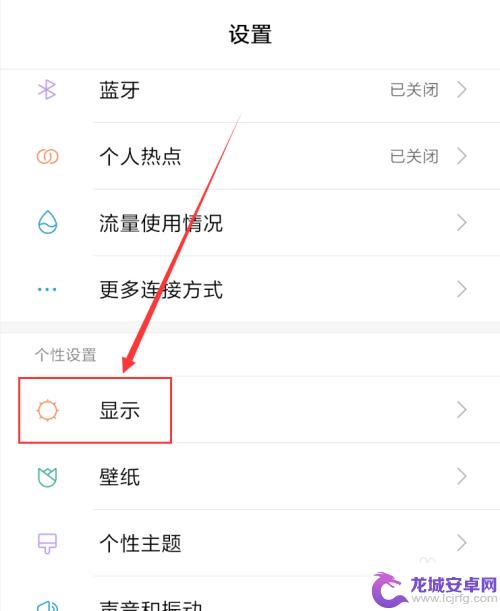
3.在“显示”页面中,找到“自动旋转屏幕”选项。
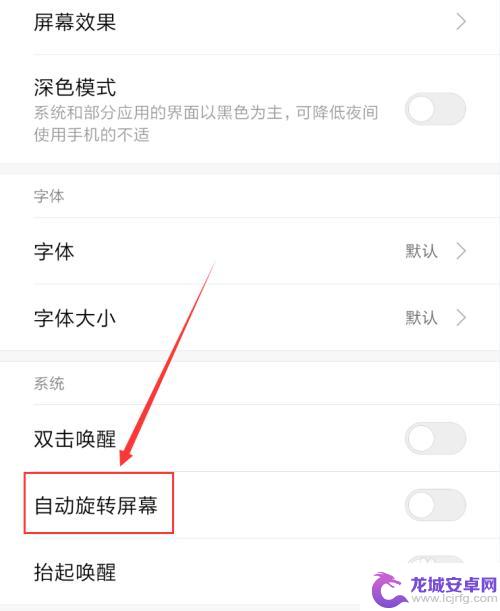
4.选中“自动旋转屏幕”旁边的按钮,即可打开自动旋转屏幕功能。如图二所示,手机中支持旋转屏幕的页面就会随手机方向旋转。
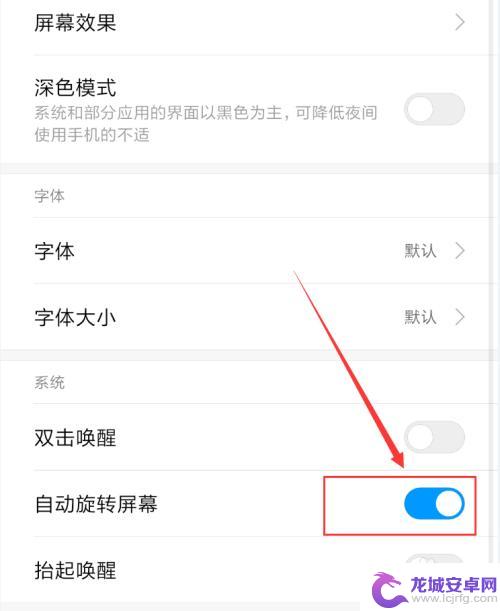
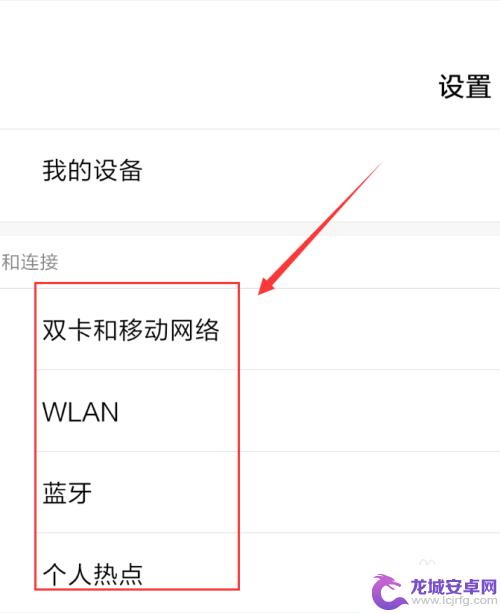
5.下拉通知栏,找到其中的“方向锁定”快捷开关。
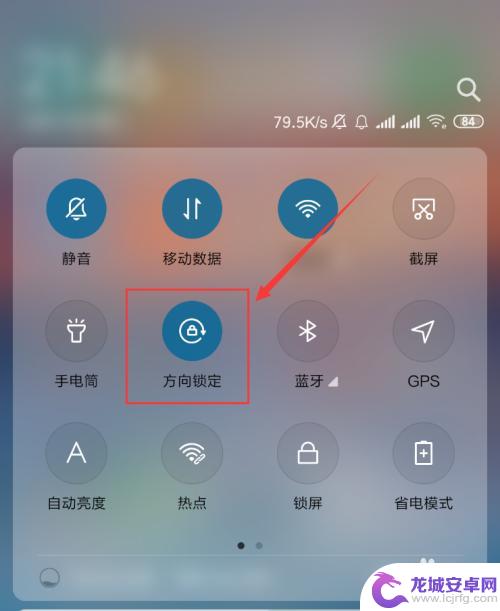
6.取消选中其中的“方向锁定”,这样手机屏幕就可以自由旋转了。
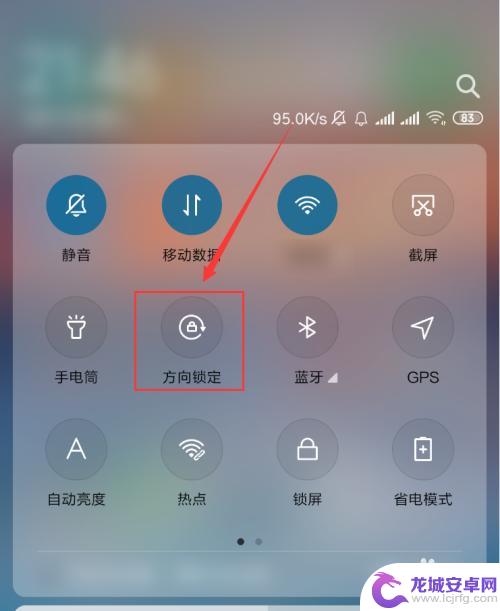
以上就是手机开机屏幕旋转怎么设置的全部内容,如果您遇到这种情况,可以按照小编的方法来解决,希望能够帮助到大家。
相关教程
-
手机屏自动旋转设置 如何在手机上设置自动旋转屏幕
在如今的手机普及时代,手机屏幕自动旋转功能成为了我们日常生活中不可或缺的一部分,无论是观看视频、浏览网页还是玩游戏,手机屏幕的自动旋转都能为我们带来更好的使...
-
苹果X手机如何自动转屏 苹果手机屏幕旋转设置教程
苹果X手机是一款功能强大的智能手机,其屏幕旋转功能使用户在使用手机时能够根据手机的姿势自动调整屏幕的显示方向,给用户带来更加便利的体验,苹果手机屏幕旋转设置教程简单易懂,用户只...
-
苹果手机7屏幕如何旋转 苹果手机屏幕自动旋转设置
苹果手机7是一款备受欢迎的智能手机,其屏幕如何旋转是许多用户关心的问题之一,苹果手机7具有智能屏幕旋转功能,可以根据手机的姿势自动调整屏幕的方向。用户也可以在设置中自定义屏幕旋...
-
苹果手机手机屏幕怎么旋转 苹果手机屏幕自动旋转设置方法
苹果手机作为一款高端智能手机,其屏幕旋转功能是非常实用的,在日常使用中有时候我们需要调整屏幕的方向,以便更好地查看内容或操作应用程序。苹果手机屏幕自动旋转设置方法非常简单,只需...
-
小米手机旋转屏幕怎么设置 小米手机屏幕自动旋转设置
小米手机作为一款备受青睐的智能手机,其屏幕自动旋转功能的设置备受广大用户关注,随着我们使用手机的方式不断变化,例如在观看视频时需要横屏模式,而在浏览网...
-
手机屏自动旋转如何锁 手机屏幕自动旋转设置方法
在如今的手机时代,手机屏幕自动旋转成为了一项非常便利的功能,当我们转动手机的方向时,屏幕会自动调整成相应的横屏或竖屏模式,使我们能够更舒适地观看内容或操作...
-
如何用语音唤醒苹果6手机 苹果手机语音唤醒功能怎么开启
苹果6手机拥有强大的语音唤醒功能,只需简单的操作就能让手机立即听从您的指令,想要开启这项便利的功能,只需打开设置,点击Siri和搜索,然后将允许Siri在锁定状态下工作选项打开...
-
苹果x手机怎么关掉 苹果手机关机关不掉解决方法
在我们日常生活中,手机已经成为了我们不可或缺的一部分,尤其是苹果X手机,其出色的性能和设计深受用户喜爱。有时候我们可能会遇到一些困扰,比如无法关机的情况。苹果手机关机关不掉的问...
-
如何查看苹果手机详细信息 苹果手机如何查看详细设备信息
苹果手机作为一款备受瞩目的智能手机,拥有许多令人称赞的功能和设计,有时我们可能需要查看更详细的设备信息,以便更好地了解手机的性能和配置。如何查看苹果手机的详细信息呢?通过一些简...
-
手机怎么把图片保存到u盘 手机照片传到U盘教程
在日常生活中,我们经常会遇到手机存储空间不足的问题,尤其是拍摄大量照片后,想要将手机中的照片传输到U盘中保存是一个很好的解决办法。但是许多人可能不清楚如何操作。今天我们就来教大...